

Esta lección está hecha con PSPX9.
Pero se puede hacer con otras versiones.
© por SvC-Design

Materialen Download :
Here
*******************************************************************
Materiales
Narah_Mask_1142.jpg
NarahsMasks_1637.jpg
canal alpha skin 2.pspimage
déco skin.png
Mina@.4368.Lady.11.16.png
nicole-mist20-20211.png
titre.png
******************************************************************
Filtro:
Filtro - Filters Unlimited 2.0 - Background Designers IV - sf10 Diamond Flip
Filtro - FM Tile Tools - Blend Emboss
Filtro - Filters Unlimited - Bkg Kaleidoscope - Cake Mix
******************************************************************
Paleta de colores:
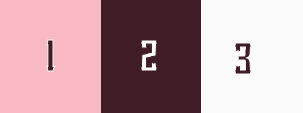
******************************************************************
Metodo de trabajo
Cuando se usan otros tubos y colores, el modo de fusión y / o la opacidad de la capa pueden diferir
******************************************************************
Preparaciones generales:
¡¡Primero instala tus filtros antes de que se abra tu PSP !!
Máscaras: guarda en tu carpeta de máscaras en PSP, a menos que se indique lo contrario
Textura y patrón: guarda en tu folleto de texturas en PSP
Selecciones: guarda en tu carpeta de Selecciones en PSP
Abre tus tubos en PSP
******************************************************************
Vamos a empezar - ¡Que te diviertas!
Recuerda guardar tu trabajo regularmente
******************************************************************
1.
Abrierto el archivo "canal alpha skin 2"
Si no puede abrirlo, comience con una imagen transparente de 900 x 600 píxeles y use las selecciones adjuntas
Windows - Duplicar (Mayús + D) - Cerrar el original y continuar trabajando con la copia
2.
Llena tu imagen con el color 1
Selecciones - seleccionar todo
Abra el tubo "Mina @ .4368.Lady.11.16"
Editar - copiar
Activa tu trabajo
Editar: pegar en la selección
Seleccciones – anular seleccion
3.
Efectos – efectos de la imagen – mosiaco integrado- Predeterminadas
Ajustar – desenfocar – desenfoque gaussiano - Rango 50
Efectos - Efectos geométricos - Sesgar
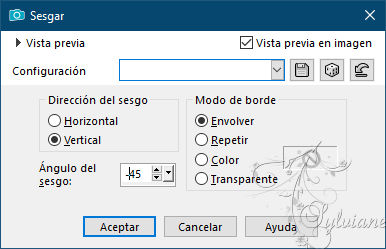
4.
Filtro - Filters Unlimited 2.0 - Background Designers IV - sf10 Diamond Flip
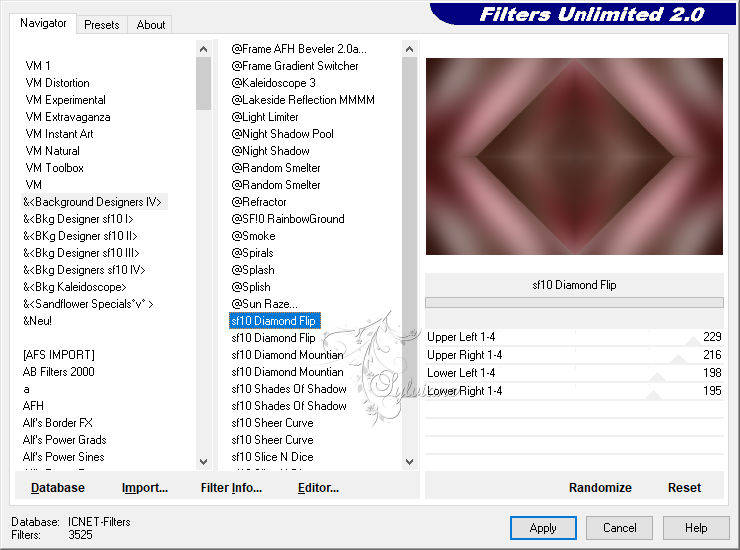
5.
Selecciones - cargar / guardar selección - cargar selección del canal alfa "# 1"
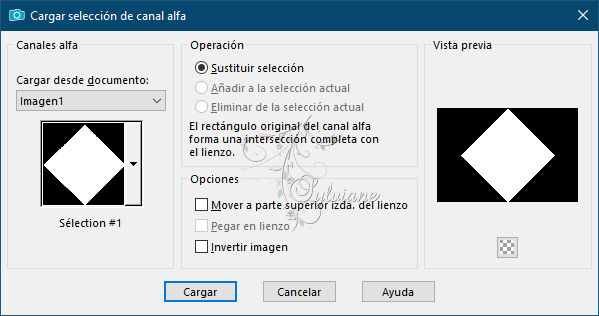
Selecciones - Convertir selección en capa
Efectos – efectos de la imagen – mosiaco integrado- Predeterminadas
Editar - Copiar
Editar - Cortar
Editar - pegar como nueva capa
Seleccciones – anular seleccion
6.
Efectos – efectos de la imagen – mosiaco integrado

Efectos – efectos de los borders -realzar
7.
Abre el tubo "deco skin"
Editar - copiar
Activa tu trabajo
Editar - pegar como nueva capa
Modo de mezcla: Luz Debil
8.
Capas – nueva capa de trama
Rellena la capa con el color 2
Capas – nueva capa de mascara – a partir du una imagen - NarahsMasks_1637.jpg
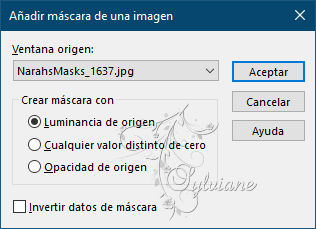
Efectos – efectos de los borders -realzar
Capas - Fusionar - Fusionar grupo
Modo de mezcla: Superposicion
Filtro - FM Tile Tools - Blend Emboss - estander
9.
Capas – nueva capa de trama
Rellena la capa con el color 3
Capas – nueva capa de mascara – a partir du una imagen - Narah_Mask_1142.jpg
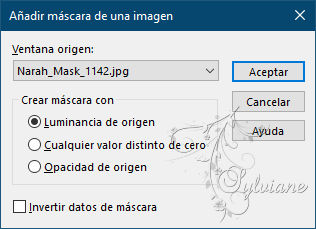
Capas - Fusionar - Fusionar grupo
Modo de mezcla: Luz Debil
Capas – organizar – bajar - 3 x
Filtro - FM Tile Tools - Blend Emboss - estander
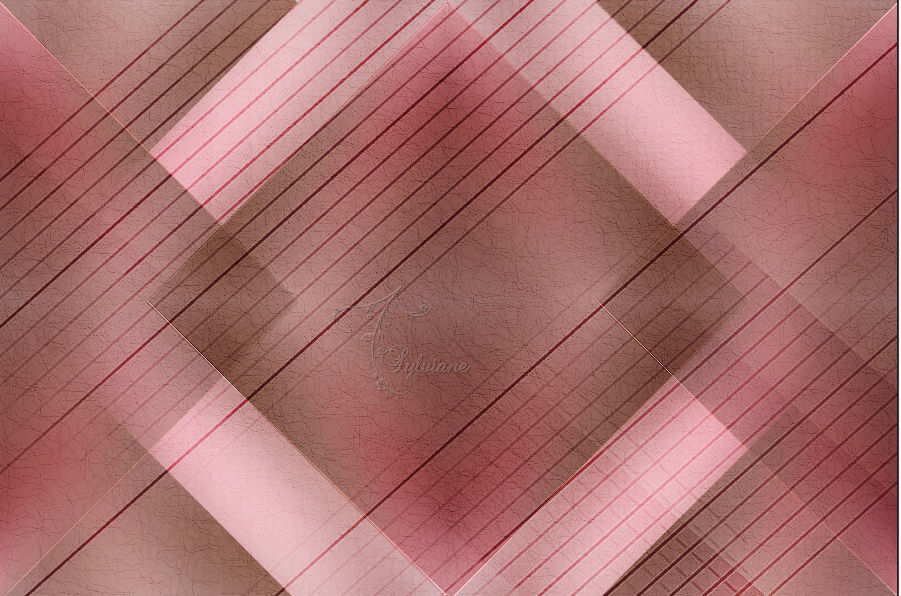
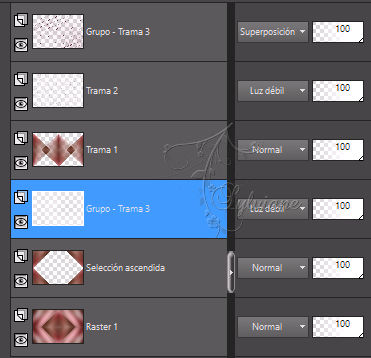
10.
Activar trama 1
Selecciones - cargar / guardar selección - cargar selección del canal alfa "# 2"
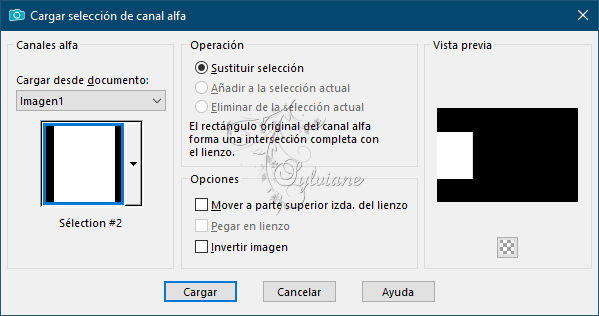
Selecciones - Convertir selección en capa
Capas – organizar – traer la frente
Ajustar - Desenfocar - Desenfoque gaussiano - Rango 50
Selecciones – modifar – contraer – 6 pixeles
Presione eliminar
Rellena la selección con el color 2
Selecciones – modifar – contraer – 6 pixeles
Presione eliminar
Seleccciones – anular seleccion
11.
Efectos – efectos de los borders -realzar
Efectos – efectos de distorsion – ondas
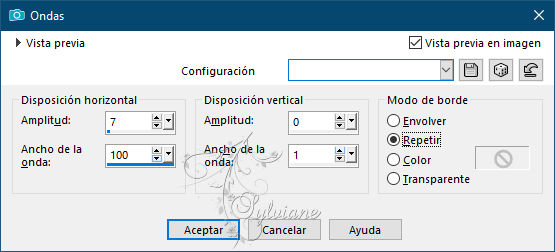
Efectos - Efectos 3D - Sombra paralela
0/0/80/10 color:#000000
Capas - Duplicar
Imagen - Espejo – espejo horizontal
Imagen – espejo – espejo vertical
Capas - fusionar - fusionar hacia abajo
12.
Activar la capa debajo
Abre el tubo "nicole-mist20-20211"
Editar - copiar
Activa tu trabajo
Editar - pegar como nueva capa
Selecciones - cargar / guardar selección - cargar selección del canal alfa "# 3"
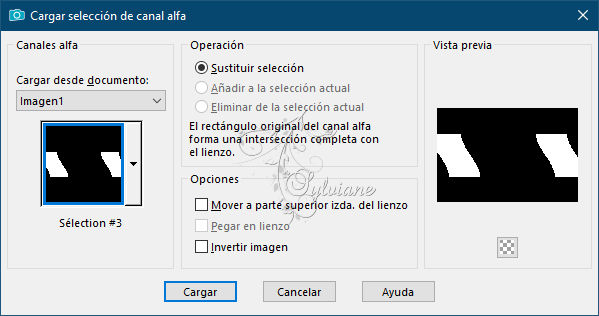
efectos – efectos de textura – cuero cirtido
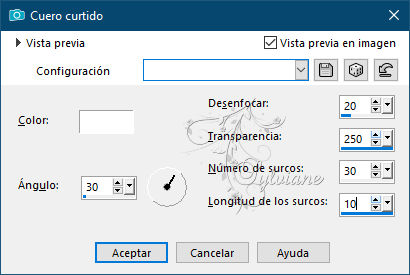
Seleccciones – anular seleccion
13.
Imagen - agregar borde - 1 píxel color 2
Imagen - agregar borde - color de 2 píxeles 1
Imagen - agregar borde - 1 píxel color 2
Selecciones - seleccionar todo
Imagen - añadir borde - color de 50 píxeles 3
14.
Selecciones - invertir
Filtro - Filters Unlimited - Bkg Kaleidoscope - Cake Mix
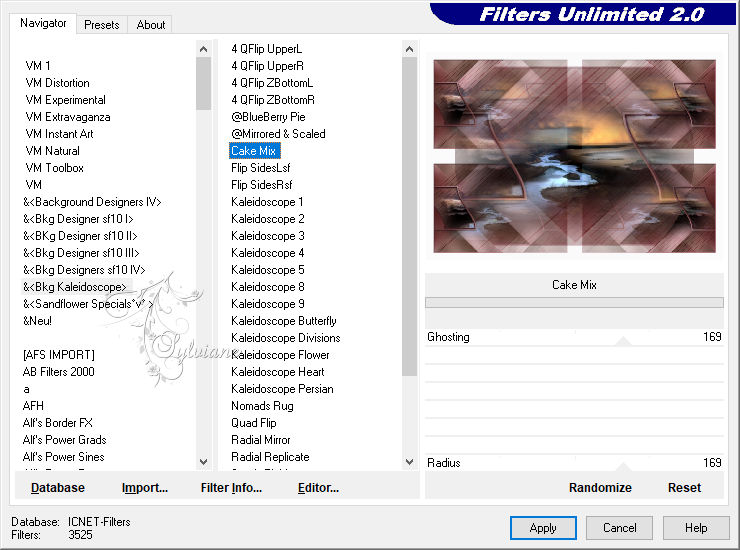
Ajustar – desenfocar – desenfoque gaussiano- Rango 50
efectos – efectos de textura – cuero cirtido
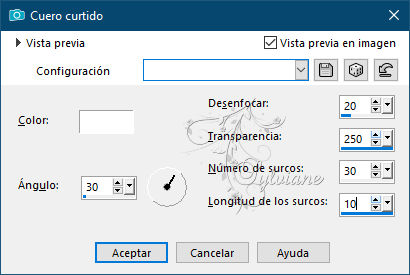
Filtro - Filters Unlimited - Bkg Kaleidoscope - Cake Mix
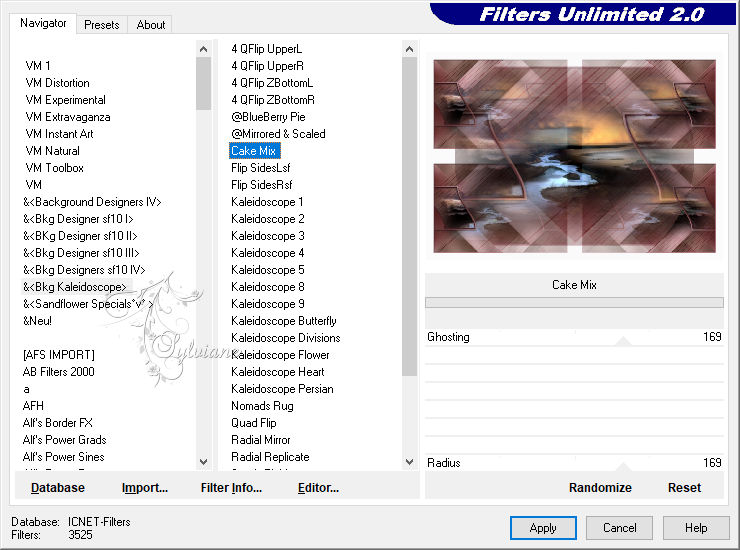
Selecciones - invertir
Efectos - Efectos 3D - Sombra paralela
0/0/80/10 color:#000000
Seleccciones – anular seleccion
15.
Abierto el tubo "Mina @ .4368.Lady.11.16"
Editar - copiar
Activa tu trabajo
Editar - pegar como nueva capa
Imagen - cambiar tamaño - 80% - desmarque todas las capas
Activar la herramienta de selección (presione K en el teclado)
E introduzca los siguientes parámetros:
Pos X :346 – Pos Y :50
presione M
Capas - Duplicar
Activar la capa de tubo original
Ajustar – desenfocar – desenfoque Radial
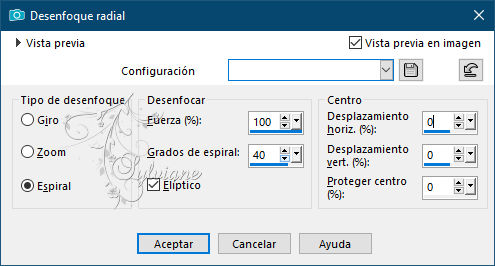
Modo de mezcla: Superposicion
16.
Abierto titre.png
Editar - copiar
Activa tu trabajo
Editar - pegar como nueva capa
Paleta de capas: establezca la opacidad de la capa al 80%
17.
Imagen - agregar borde - 1 píxel color 2
Imagen - cambio de tamaño - 950 píxeles de ancho
Ajustar – Nitidez – mascara de desenfoque- preestablecer "suave"
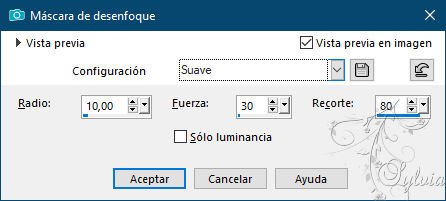
Coloque su nombre o marca de agua
Guardar como jpg
Back
Copyright Translation © 2021 by SvC-Design